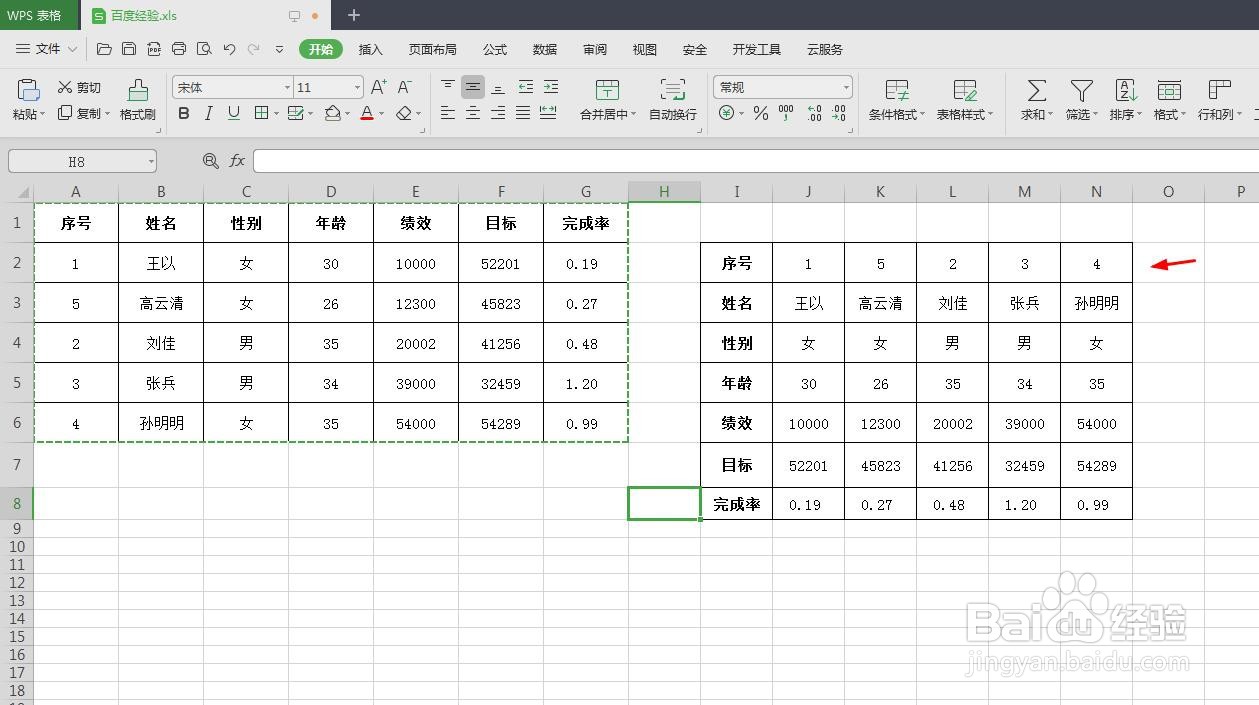在wps表格中经常会涉及到各种针对表格的操作,如果逐项输入就很浪费时间,那么怎么把嘛术铹砾wps表格的横排变成竖排呢?下面就来介绍一下把wps表格的横排变成竖排的方法,希望对你有所帮助。

工具/原料
联想YANGTIANS516
Windows7
wps2019
怎么把wps表格的横排变成竖排
1、第一步:打开一个需要将横排变成竖排的wps表格。
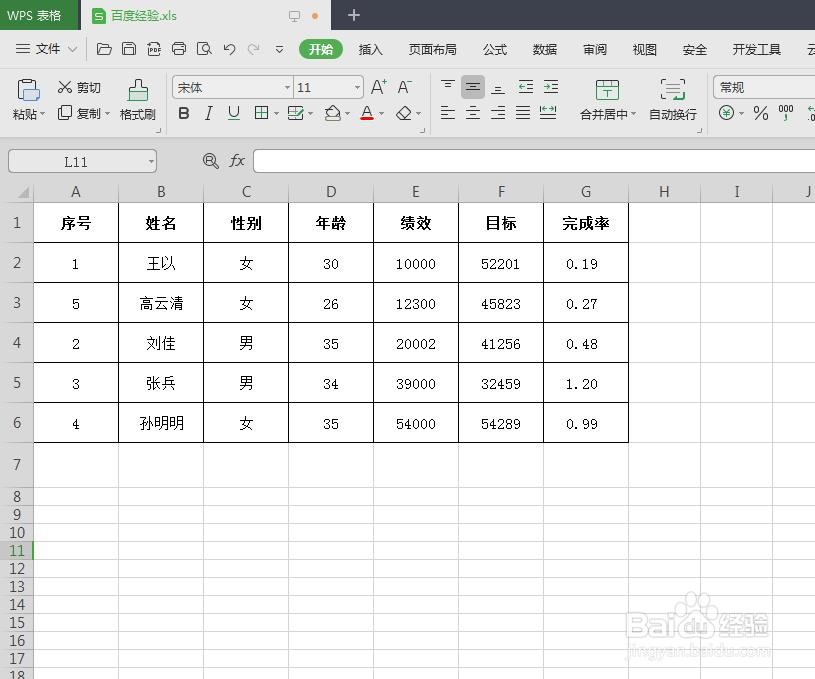
2、第二步:选中整个表格区域,单击鼠标右键,选择“复制”。
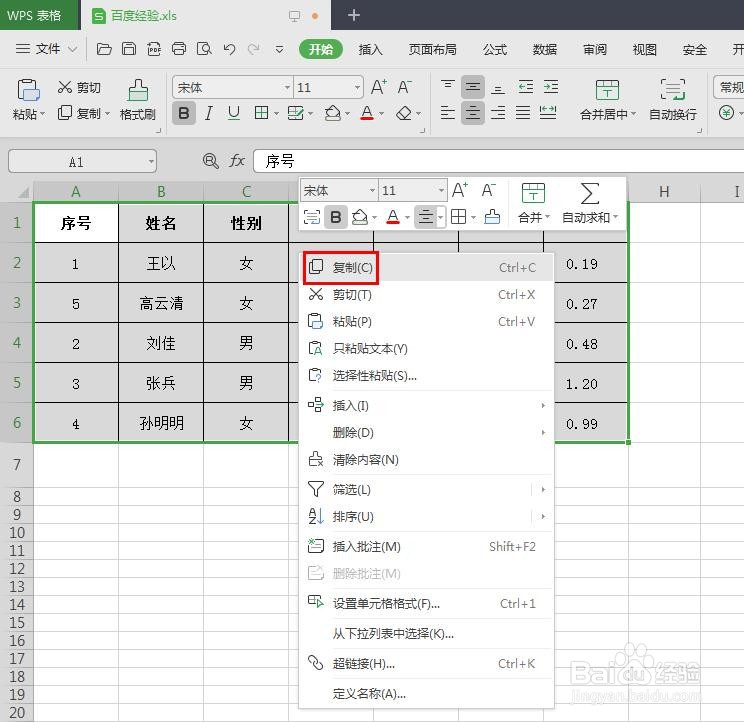
3、第三步:如下图所示,表格区域呈现选中状态。

4、第四步:选中一个放竖排表格的单元格,单击鼠标右键,选择“选择性粘贴”。

5、第五步:如下图所示,弹出“选择性粘贴”对话框。

6、第六步:在选择性粘贴对话框中,勾选上“转置”,并单击“确定”按钮。

7、如下图所示,wps表格中横排变成竖排。